عادةً لا تركز آبل على تطبيق الآلة الحاسبة، ولكن مع تحديث iOS 18، حصل التطبيق على تحديثات مهمة وتكامل مذهل مع تطبيق الملاحظات. في هذا الدليل نستعرض كل ما هو جديد في تطبيق الآلة الحاسبة في تحديث iOS 18 وiPadOS 18.
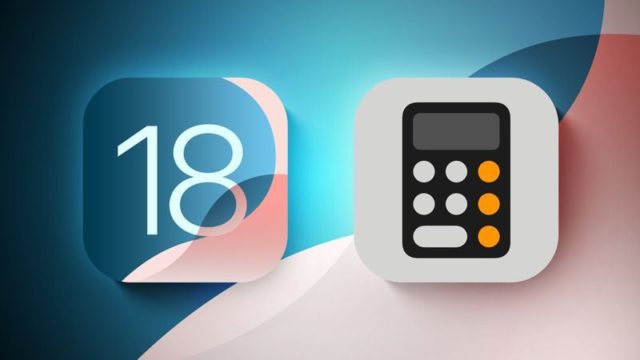
من أهم الميزات الملحوظة في تطبيق الآلة الحاسبة في تحديث iOS 18:
ملاحظات الرياضيات Math Notes
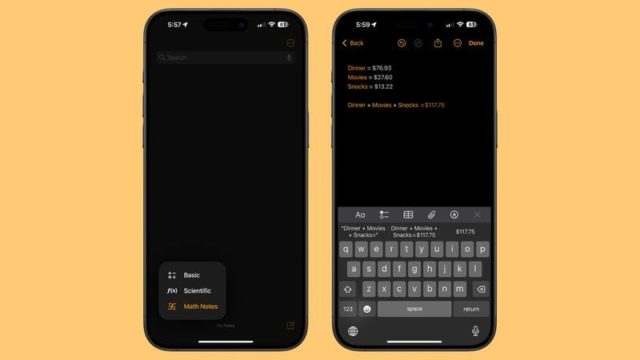
أكبر تغيير في تطبيق الآلة الحاسبة هو إضافة ميزة “ملاحظات الرياضيات Math Notes”، وهي ميزة تكامل بين تطبيق الآلة الحاسبة وتطبيق الملاحظات. حيث تتيح لك كتابة المعادلات الرياضية في تطبيق الملاحظات ويتم حلها تلقائيًا عند كتابة علامة يساوي (=).
يمكنك أيضًا إجراء معادلات أكثر تعقيدًا، بتعريف المتغيرات واستخدام تلك التعريفات في حساباتك. على سبيل المثال، إذا كتبت “العشاء = 57 دولار” و”الأفلام = 24 دولار” في ملاحظة، يمكنك بعد ذلك كتابة “العشاء + الأفلام” وإضافة علامة المساواة للحصول على المجموع، حيث ستفهم ميزة “ملاحظات الرياضيات” ما تشير إليه.
طريقة تعريف المتغيرات وإعطائها اسماً وقيمة، تشبه كثيراً طريقة كتابة الأكواد البرمجية.
في “ملاحظات الرياضيات”، تُحل المعادلات تلقائيًا بمجرد وضع علامة يساوي، حيث يشير إلى فهم الميزة بأنك تريد حل المسألة.
تقنيًا، ميزة “ملاحظات الرياضيات” هي في الأصل جزء من تطبيق الملاحظات، ولكن آبل أضافت إمكانية استخدامها مباشرة من داخل تطبيق الآلة الحاسبة. وهذا يعني أنك تستطيع بدء ملاحظة رياضية جديدة وحل المعادلات مباشرة في تطبيق الآلة الحاسبة دون الحاجة إلى فتح تطبيق الملاحظات.
بمعنى آخر، يمكنك استخدام ميزة “ملاحظات الرياضيات” من كلا التطبيقين، سواء كنت في تطبيق الملاحظات أو في تطبيق الآلة الحاسبة، وستحصل على نفس الوظائف والميزات.
كيفية استخدام ملاحظات الرياضيات في تطبيق الآلة الحاسبة:
◉ افتح تطبيق الآلة الحاسبة.
◉ اضغط على رمز الآلة الحاسبة في أسفل التطبيق.
◉ اختر “ملاحظات الرياضيات”.
◉ اضغط على رمز الملاحظة الجديدة في أسفل يمين الشاشة.
◉ ابدأ حساباتك.
يمكنك القيام بنفس الشيء مباشرة في تطبيق الملاحظات مع أي ملاحظة جديدة أو موجودة. إنها نفس الميزة، ولكن يتم الوصول إليها من أماكن مختلفة.
وإذا كنت في ملاحظة رياضية في تطبيق الآلة الحاسبة وترغب في العودة إلى واجهة الآلة الحاسبة القياسية، فقط اضغط مرة أخرى على رمز الآلة الحاسبة واختر الخيار الأساسي أو العلمي.
تقول آبل إن ميزة “ملاحظات الرياضيات” تدعم كتابة المعادلات باستخدام أنواع مختلفة من الأرقام والرموز الرياضية. وهذا يشمل:
◉ الأرقام العربية الغربية: وهي الأرقام التي نستخدمها عادةً في الكتابة اليومية (0, 1, 2, 3, …) إعلم أن هذه الأرقام هي في الأساس التي طورها الخوارزمي واستعملت في الأندلس ثم انتقلت إلى أوروبا والغرب منذ ذلك الحين، وعرفت بهذا الاسم.
◉ الأرقام العربية الشرقية: وهي الأرقام التي نستخدمها اليوم في بلادنا العربية (٠, ١, ٢, ٣, …) وتم تطويرها في الأساس في الهند، وتعرف بالأرقام العربية الهندية أيضاً.
◉ الأرقام الديفاناغارية: وهي الأرقام المستخدمة في الهند حالياً (०, १, २, ३, …).
◉ بالإضافة إلى ذلك، تدعم الميزة الرموز الرياضية الشائعة مثل +، -، *، /، وغيرها.
وبالتالي يمكنك كتابة المعادلات بأي من هذه الأنواع من الأرقام والرموز، وستتمكن ميزة “ملاحظات الرياضيات” من فهمها وحلها.
ملاحظات الرياضيات على الآي-باد

في تحديث iPadOS 18، تعمل “ملاحظات الرياضيات” بنفس الطريقة، ولكن هناك ميزة إضافية، وهي إمكانية استخدام قلم آبل. فبمجرد بدء ملاحظة رياضية من تطبيق الآلة الحاسبة أو تطبيق الملاحظات، يمكنك كتابة معادلاتك يدويًا وحلها بنفس الطريقة.
ملاحظات الرياضيات في كل مكان
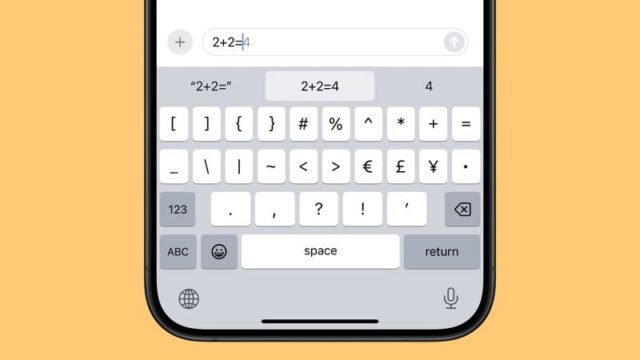
في الواقع يمكنك كتابة المسائل الرياضية المختلفة في أماكن أخرى في نظام التشغيل غير الآلة الحاسبة والملاحظات، وستحصل على نتائج “ملاحظات الرياضيات”. على سبيل المثال، إذا كتبت معادلة في البحث، ستحصل على نتيجة. وينطبق نفس الشيء على التطبيقات الأخرى مثل الرسائل. ولا نعلم هل يسري ذلك على التطبيقات الخارجية التي تدعم الكتابة مثل تطبيقات التواصل الاجتماعي؟ يمكنك تجربة ذلك وإخبارنا في التعليقات.
تحويل الوحدات
عند استخدام “ملاحظات الرياضيات”، يمكنك إجراء تحويلات الوحدات. فقط اكتب ما تريد تحويله، وستحصل على النتيجة تلقائيًا. على سبيل المثال، إذا كتبت “10 كيلوجرامات إلى أرطال” في واجهة “ملاحظات الرياضيات” في تطبيق الآلة الحاسبة، سيتم توليد النتيجة تلقائيًا.
تعمل ميزة تحويل الوحدات كذلك في البحث، والرسائل، والملاحظات، وتطبيق الآلة الحاسبة، وغير ذلك.
سجل الحسابات
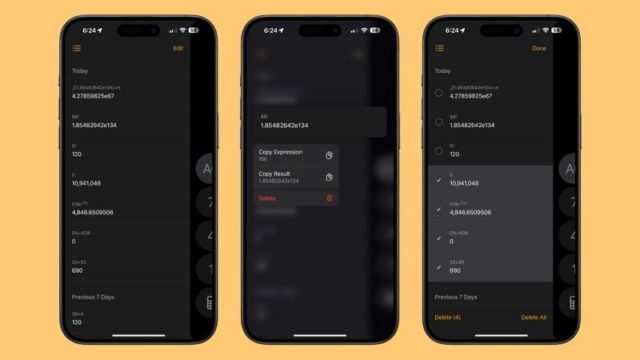
إذا فتحت تطبيق الآلة الحاسبة وضغطت على الخطوط الثلاثة في أعلى الواجهة، يمكنك رؤية سجل لجميع الحسابات التي أدخلتها في التطبيق. ويتم حفظ الحسابات التي تمت باستخدام تطبيق الآلة الحاسبة الأساسية أو العلمية في نفس التطبيق، وتُحفظ “ملاحظات الرياضيات” في تطبيق الملاحظات.
يمكنك القيام بالضغط المطول على أي من المسائل الرياضية لنسخها. وإذا قمت بالسحب عليها، يمكنك حذفها من القائمة. ويمكنك أيضًا الضغط على زر “تحرير” لتحديد عدة مسائل لحذفها، أو استخدام خيار “حذف الكل” من هذه القائمة لمسح الجميع.
الاتجاه العمودي للآلة الحاسبة

قديماً كان الاتجاه العمودي لاستخدام الآلة الحاسبة الأساسية فقط، أما في تحديث iOS 18 فهناك خيار لاستخدام الآلة الحاسبة العلمية في هذا الاتجاه، لذلك لن تضطر إلى تدوير الآي-فون إلى الوضع الأفقي.


